Как отключить новости Рамблера на ПК
Обновлено: 29.04.2024
В большинстве случаев угонщики браузеров устанавливаются вместе с бесплатными или пиратскими программами, которые пользователи загружают из Интернета. Иногда пользователь загружает и запускает вредоносный файл, который устанавливает на компьютер загрузчик вредоносных программ, и этот загрузчик вредоносных программ продолжает устанавливать новые вредоносные и рекламные программы каждые несколько дней. Иногда пользователь загружает полезное расширение для браузера, не подозревая, что расширение изменит некоторые настройки браузера.
Windows XP:
- Нажмите "Пуск".
- В меню "Пуск" выберите "Настройки" => "Панель управления".
- Найдите и нажмите «Установка и удаление программ».
- Нажмите на программу.
- Нажмите "Удалить".
Windows Vista:
- Нажмите "Пуск".
- В меню "Пуск" выберите "Панель управления".
- Найдите и нажмите "Удалить программу".
- Нажмите на программу.
- Нажмите "Удалить".
Windows 7:
- Нажмите "Пуск".
- В меню "Пуск" выберите "Панель управления".
- Найдите и выберите «Программы и компоненты» или «Удалить программу».
- Нажмите на программу.
- Нажмите "Удалить".
Windows 8/Windows 8.1:
Windows 10:
Сбросить настройки Google Chrome:
- Открыть новую вкладку.
- Скопируйте и вставьте в адресную строку: chrome://settings/resetProfileSettings
- Нажмите Enter.
- В диалоговом окне нажмите "Сброс".
- Нажмите кнопку меню из трех точек в правом верхнем углу окна.
- Выберите Дополнительные инструменты ⇒ Расширения.
- Чтобы удалить расширение, нажмите на корзину справа от него.
- Нажмите «Удалить» в диалоговом окне.
- Нажмите правой кнопкой мыши адресную строку и выберите Изменить поисковые системы….
- Нажмите кнопку с тремя точками рядом с нужной поисковой системой и выберите Сделать по умолчанию.
- Нажмите кнопку с тремя точками рядом с поисковой системой угонщика и выберите Удалить из списка.
- Нажмите стрелку "Назад" в верхней части страницы (рядом с "Управление поисковыми системами").
- В разделе "При запуске" выберите "Открыть новую вкладку".
- Прокрутите вверх. В разделе «Внешний вид» включите параметр «Показывать кнопку «Домой».
- Очистите текстовое поле существующего адреса. Поместите тот, который вы хотите, или выберите страницу «Новая вкладка».
- Закройте вкладку "Настройки".
- Откройте папку %WINDIR%\System32\GroupPolicy (просто скопируйте этот путь и вставьте в адресную строку проводника Windows). Удалите содержимое этой папки.
- Затем откройте %WINDIR%\System32\GroupPolicyUsers и удалите содержимое.
- Перезагрузите компьютер.
- Нажмите кнопку "Инструменты" в правом верхнем углу.
- Выберите Управление надстройками.
- В раскрывающемся меню в разделе «Показать» выберите «Все надстройки».
- Чтобы удалить надстройку, дважды щелкните ее; в новом окне нажмите Удалить.
- Перейдите на вкладку "Поиск поставщиков".
- Нажмите правой кнопкой мыши на нужную поисковую систему и выберите Использовать по умолчанию.
- Щелкните правой кнопкой мыши поисковую систему угонщика и выберите Удалить.
- Нажмите "Закрыть".
- Нажмите кнопку "Инструменты" .
- Выберите параметры Интернета.
- В разделе "Главная страница" нажмите "Использовать новую вкладку" или введите нужный URL-адрес.
- Нажмите "ОК".
- IP-адрес
- Посещенные страницы
- Дата и время посещения
- Тип операционной системы
- Имена пользователей, логины, пароли
- Пол
- Дата рождения
- Адреса электронной почты
- Социометрические данные (списки друзей и социальные взаимодействия в Интернете)
- Файлы cookie и закладки, включая связанные данные
- Другая информация, которую вы предоставляете или заполняете формы
Примечание 1. Если вы не можете удалить расширение, потому что оно «управляется и не может быть удалено или отключено», или оно «установлено политикой предприятия», или если ваш поиск по умолчанию «принудительно вашим администратором», то сначала вам нужно сбросить групповую политику.
Примечание: это решение предназначено только для домашних компьютеров. Если ваш рабочий компьютер заражен, свяжитесь с ИТ-персоналом.
Сбросить настройки Mozilla Firefox:
Примечание. Среди прочего, ваши расширения и темы будут удалены.
Примечание. Если расширение невозможно удалить, нажмите => => Перезапустить с отключенными надстройками…. В диалоговых окнах нажмите Перезагрузить => Запустить в безопасном режиме. Повторите шаги 1-3. После завершения перезапустите Firefox в обычном режиме.
Сбросить настройки Internet Explorer:
Примечание. При этом будет удалена большая часть сохраненных данных браузера, включая расширения, пароли и большинство настроек браузера.
Сбросить настройки Opera:
Примечание. Это приведет к удалению всех сохраненных данных, включая закладки и пароли, и возврату браузера в только что установленное состояние.
Подробнее о Reimаge и инструкциях по удалению. Пожалуйста, ознакомьтесь с лицензионным соглашением Reimаge и Политикой конфиденциальности. Сканер Reimаge и возможность ручного восстановления бесплатны. Необходимо приобрести расширенную версию.
Дополнительная информация о Intego и инструкциях по удалению. Пожалуйста, ознакомьтесь с лицензионным соглашением Intego и Политикой конфиденциальности. Сканер Intego и возможность ручного ремонта бесплатны. Необходимо приобрести расширенную версию.
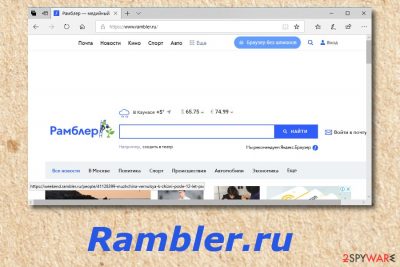
Это угонщик браузера, который устанавливает поисковую систему по умолчанию на новую русскую.
Мы предлагаем Reimage для обнаружения поврежденных файлов. Исправьте их либо с помощью бесплатного исправления вручную, либо приобретите полную версию. Подробнее о Reimage, удалении, условиях и конфиденциальности.
Мы предлагаем Intego для обнаружения поврежденных файлов. Исправьте их либо с помощью бесплатного исправления вручную, либо приобретите полную версию. Подробнее о Intego, удалении, условиях и конфиденциальности.
Схема, используемая для получения дохода с оплатой за клик, очень проста: каждый раз, когда пользователь нажимает на рекламную ссылку, участники этой поисковой системы получают прибыль. К сожалению, когда вы посещаете эти партнерские веб-сайты, вы можете столкнуться с опасным контентом, таким как программы-шпионы или вредоносные программы или мошеннические опросы, которые пытаются обманом заставить пользователей предоставить личные данные, такие как имя или адрес электронной почты, которые могут быть добавлены к спамерам. базы данных позже.
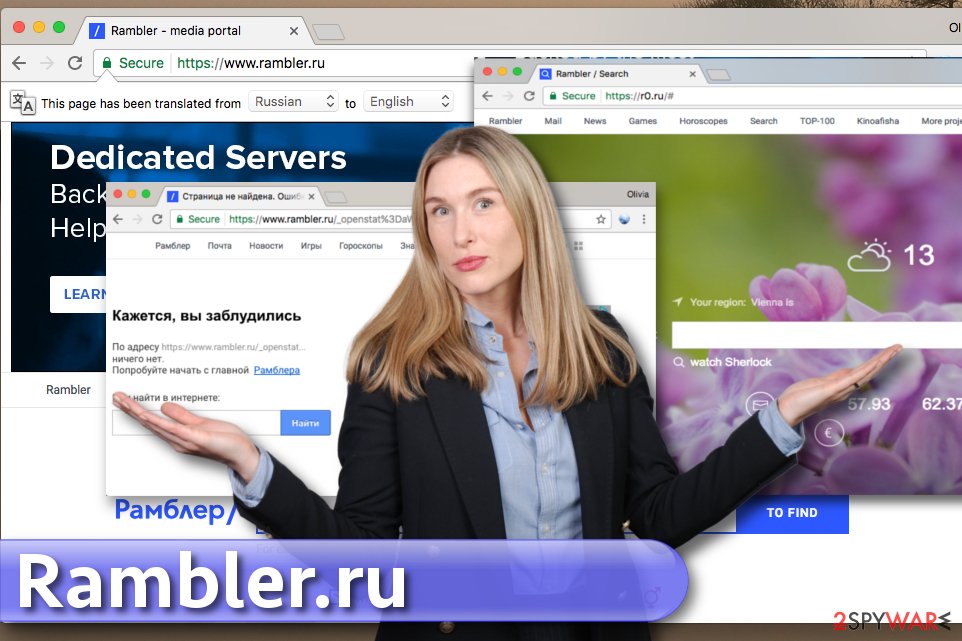
Взломщик браузера может внезапно начать контролировать домашнюю страницу вашего браузера и настройки новой вкладки.
Если вы не можете найти соответствующее рекламное ПО в системе, выберите метод автоматического удаления угроз. Это поможет вам определить вредоносные или потенциально нежелательные программы, которые внезапно изменили настройки вашего браузера. Хотя это приложение, взламывающее браузер, не может собирать личную информацию или наносить ущерб другим системам, оно все же очень раздражает и может косвенно причинить вред, перенаправив вас на потенциально опасный веб-сайт.

Приложение классифицируется как потенциально нежелательная программа из-за его способности проникать в систему посредством связывания.
Поиск Рамблера. Если вы заметили, что ваш браузер вызывает переадресацию на невиданную ранее поисковую систему, которая говорит, что предоставляет «Поиск Rambler», на вашем компьютере установлено подозрительное бесплатное ПО. Эти ПНП обычно включают эту российскую поисковую систему в свои необязательные компоненты, поэтому убедитесь, что вы дважды проверили систему с помощью антишпионской или антивредоносной программы. Если домашняя страница вашего браузера была внезапно изменена, велика вероятность того, что ваш компьютер был заражен так называемым вирусом Rambler Search, который пытается предоставить вам платные результаты поиска.
ПНП доставляются вместе с другими онлайн-программами
По мнению специалистов по кибербезопасности из DieViren.de [6], пользователи склонны скачивать и устанавливать компьютерные программы в спешке — это худшая привычка, которая может быть! Пожалуйста, будьте внимательны, потому что разработчики потенциально нежелательных программ будут использовать любую возможность, чтобы заразить ваш компьютер бесполезными бесплатными и поддерживаемыми рекламой приложениями.
Как правило, они используют метод объединения программного обеспечения, который помогает им рекламировать свои продукты через установщики программного обеспечения. Другими словами, когда пользователь соглашается установить бесплатную программу с параметрами установки «Стандарт/По умолчанию», что, честно говоря, кажется наиболее надежным вариантом, все дополнительные программы, связанные с выбранным вами программным обеспечением, будут установлены без предоставления каких-либо больше информации о них.
Просто используйте этот простой прием, чтобы избежать взлома: выберите вариант установки «Пользовательский» или «Расширенный» и отмените выбор всех дополнительных компонентов, добавленных в вашу загрузку [7] . Кроме того, рекомендуется установить надежный и проверенный экспертами антивирусный инструмент, который всегда будет защищать компьютерную систему.

Приложение для взлома браузера собирает данные о действиях в Интернете.
Похоже, что это программное обеспечение сложное и сделано невидимым для пользователя компьютера, поэтому мы настоятельно рекомендуем использовать антивирусную или антишпионскую программу. Иногда попытка завершить удаление угрозы вручную кажется сложной задачей; вместо того, чтобы играть с системными папками и ярлыками браузера, мы предлагаем вам выполнить сканирование с помощью антивирусной программы и подождать, пока она не отследит все нежелательные компоненты из компьютерной системы.
Вы можете удалить вирусное повреждение с помощью Reimage Intego. Рекомендуется использовать SpyHunter 5 Combo Cleaner и Malwarebytes для обнаружения потенциально нежелательных программ и вирусов со всеми их файлами и записями реестра, которые с ними связаны.
 < бр />
< бр />
Эти пакетные файлы содержат запутанную команду, которая открывает указанный браузер на определенной странице. В этом случае браузер будет вынужден автоматически открывать страницу http://rambler.ru/sall/, которая перенаправляет на http://semptum.com/extsearch, а затем в конечном итоге на страницу поиска. Примером команды, выполняемой командным файлом, является start "" "c:\PROGRA~2\google\chrome\APPLIC~1\chrome.exe" "http://www.rambler.ru/_openstat=aW52bHRfaHAzOzs7" .
Вы можете увидеть пример этого запутанного пакетного файла ниже.

Хорошей новостью является то, что приведенное ниже исправление не только удалит угонщик, но и восстановит ярлыки вашего браузера, чтобы они снова работали правильно.
В комплект этого угонщика входят бесплатные программы, которые можно загрузить из Интернета. Поэтому важно обращать внимание на лицензионные соглашения и экраны установки при установке чего-либо вне Интернета. Если на экране установки предлагаются варианты выборочной или расширенной установки, рекомендуется выбрать их, так как они, как правило, раскрывают, какое другое стороннее программное обеспечение также будет установлено. Кроме того, если в лицензионном соглашении или на экранах установки указано, что они собираются установить панель инструментов или другое нежелательное рекламное ПО, рекомендуется отменить установку и не использовать бесплатное программное обеспечение.
Руководство по самопомощи
Это руководство содержит расширенную информацию, но составлено таким образом, чтобы каждый мог следовать ему. Прежде чем продолжить, убедитесь, что у вас есть резервная копия данных.
Если вам неудобно вносить изменения в свой компьютер или выполнять следующие действия, не волнуйтесь! Вместо этого вы можете получить бесплатную индивидуальную помощь, задав вопрос на форумах.
Это руководство по удалению может показаться сложным из-за большого количества шагов и множества программ, которые будут использоваться. Это было написано только таким образом, чтобы предоставить четкие, подробные и простые для понимания инструкции, которые каждый может использовать для бесплатного удаления этой инфекции. Прежде чем использовать это руководство, мы предлагаем вам прочитать его один раз и загрузить все необходимые инструменты на свой рабочий стол. После этого распечатайте эту страницу, так как вам может потребоваться закрыть окно браузера или перезагрузить компьютер.
Чтобы закрыть любые программы, которые могут помешать процессу удаления, мы должны сначала загрузить программу Rkill. Rkill выполнит поиск на вашем компьютере активных вредоносных программ и попытается остановить их, чтобы они не мешали процессу удаления. Для этого загрузите RKill на свой рабочий стол по следующей ссылке.

Убить
На странице загрузки нажмите кнопку «Загрузить сейчас» с надписью iExplore.exe. Когда вам будет предложено, где его сохранить, сохраните его на рабочем столе.
Не перезагружайте компьютер после запуска RKill, так как вредоносные программы запустятся снова.
На этом этапе вам следует загрузить Zemana AntiMalware или ZAM, чтобы сканировать компьютер на наличие любых инфекций, рекламного ПО или потенциально нежелательных программ, которые могут присутствовать. Пожалуйста, загрузите Zemana AntiMalware из следующего места и сохраните его на свой рабочий стол:

Zemana AntiMalware
После загрузки закройте все программы и откройте окна на своем компьютере.
Теперь дважды щелкните значок Zemana.AntiMalware.Setup.exe на рабочем столе. Это запустит установку Zemana AntiMalware на ваш компьютер.
Когда установка начнется, продолжайте следовать инструкциям, чтобы продолжить процесс установки. Не вносите никаких изменений в настройки по умолчанию, и когда программа завершит установку, Zemana автоматически запустится и отобразит главный экран.
Теперь вы окажетесь на главном экране Zemana AntiMalware, как показано ниже.
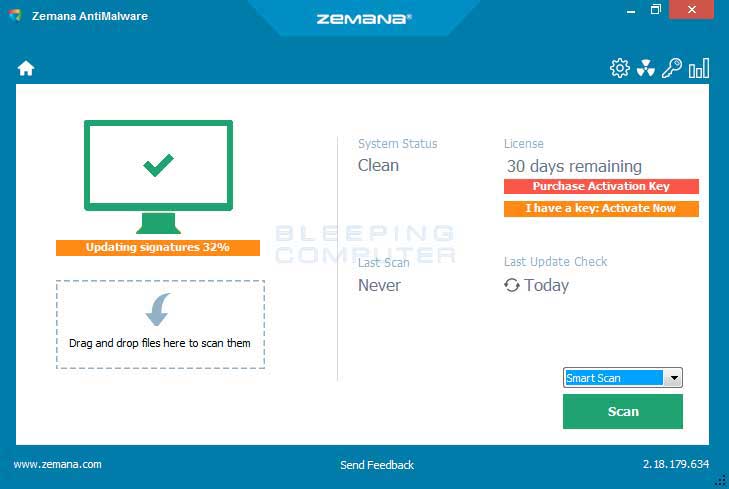
Над кнопкой «Сканировать» измените тип сканирования на «Глубокое сканирование», а затем нажмите кнопку «Сканировать», чтобы начать сканирование для удаления вредоносных программ.
Zemana AntiMalware теперь начнет сканировать ваш компьютер на наличие вредоносных программ, рекламного ПО и потенциально нежелательных программ. Этот процесс может занять довольно много времени, поэтому мы предлагаем вам сделать что-то еще и периодически проверять состояние сканирования, чтобы узнать, когда оно будет завершено.
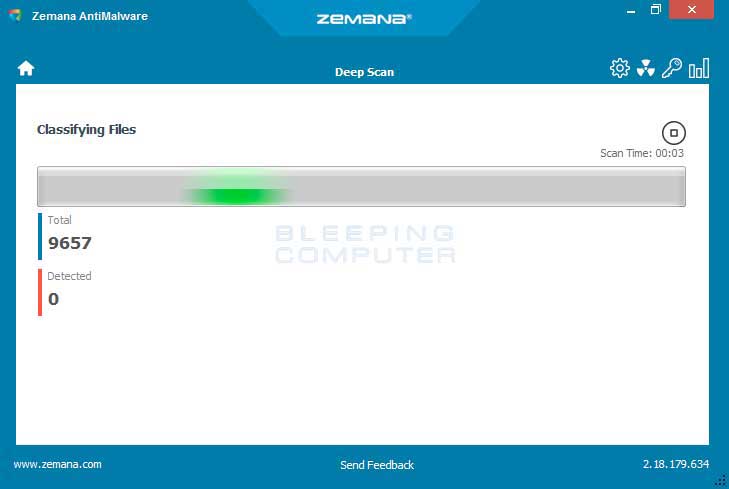
После завершения сканирования Zemana отобразит экран со всеми обнаруженными программами. Обратите внимание, что найденные элементы могут отличаться от показанных на изображении ниже.

Просмотрите результаты сканирования и, когда будете готовы продолжить процесс очистки, нажмите кнопку «Далее», чтобы удалить или восстановить все выбранные результаты. Как только вы нажмете кнопку «Далее», Zemana удалит все ненужные файлы и исправит любые измененные законные файлы. Если вы получили предупреждение о том, что Zemana должна закрыть ваши открытые браузеры, закройте все веб-браузеры, которые могут быть открыты, а затем нажмите кнопку ОК, чтобы продолжить.
Теперь Zemana создаст точку восстановления системы, удалит обнаруженные файлы и восстановит все измененные файлы.
Когда процесс завершится, вы увидите экран с надписью «Выполнено». На этом экране вы можете закрыть экран Zemana AntiMalware и продолжить выполнение остальных инструкций.
Теперь загрузите AdwCleaner и сохраните его на рабочем столе. AdwCleaner просканирует ваш компьютер на наличие рекламных программ, которые могли быть установлены на ваш компьютер без вашего ведома. Вы можете скачать AdwCleaner по следующему адресу:

AdwCleaner
После завершения загрузки AdwCleaner дважды щелкните значок AdwCleaner.exe, который теперь появляется на рабочем столе. После двойного щелчка по значку откроется программа AdwCleaner, и вам будет представлено лицензионное соглашение программы. После прочтения нажмите кнопку «Я согласен», если хотите продолжить. В противном случае нажмите кнопку «Я не согласен», чтобы закрыть программу. Если Windows спросит, хотите ли вы запускать AdwCleaner, разрешите ему запуститься.
Если вы решили продолжить, вам будет представлен начальный экран, как показано ниже.

Теперь нажмите кнопку Сканировать в AdwCleaner. Теперь программа начнет поиск известных рекламных программ, которые могут быть установлены на вашем компьютере. Когда он закончит, он отобразит все элементы, которые он нашел в разделе «Результаты» на экране выше. Пожалуйста, просмотрите результаты и попытайтесь определить, содержат ли перечисленные программы программы, которые вы не хотите устанавливать. Если вы найдете программы, которые нужно сохранить, снимите галочки со связанных с ними записей.
Многих может сбить с толку содержание раздела "Результаты". Если вы не видите имя программы, которое, как вы знаете, не следует удалять, перейдите к следующему шагу.
Чтобы удалить рекламные программы, обнаруженные на предыдущем шаге, нажмите кнопку «Очистить» на экране AdwCleaner. Теперь AdwCleaner предложит вам сохранить все открытые файлы или данные, так как программе потребуется закрыть все открытые программы, прежде чем она начнет очистку.
Пожалуйста, сохраните свою работу, а затем нажмите кнопку ОК. Теперь AdwCleaner удалит все обнаруженные рекламные программы с вашего компьютера. Когда это будет сделано, отобразится предупреждение, объясняющее, что такое ПНП (потенциально нежелательные программы) и рекламное ПО. Пожалуйста, прочтите эту информацию, а затем нажмите кнопку OK. Теперь вам будет представлено предупреждение о том, что AdwCleaner необходимо перезагрузить компьютер.

Нажмите кнопку OK, чтобы AdwCleaner перезагрузил компьютер.
Когда ваш компьютер перезагрузится и вы войдете в систему, AdwCleaner автоматически откроет файл журнала, содержащий файлы, разделы реестра и программы, которые были удалены с вашего компьютера.

Просмотрите этот файл журнала и закройте окно Блокнота.
Теперь вы должны загрузить HitmanPro из следующего места и сохранить его на рабочий стол:

ХитманПро
При посещении вышеуказанной страницы загрузите версию, соответствующую разрядности используемой версии Windows.
После загрузки дважды щелкните файл HitmanPro.exe (для 32-разрядных версий Windows) или HitmanPro_x64.exe (для 64-разрядных версий Windows). Когда программа запустится, вы увидите начальный экран, как показано ниже.
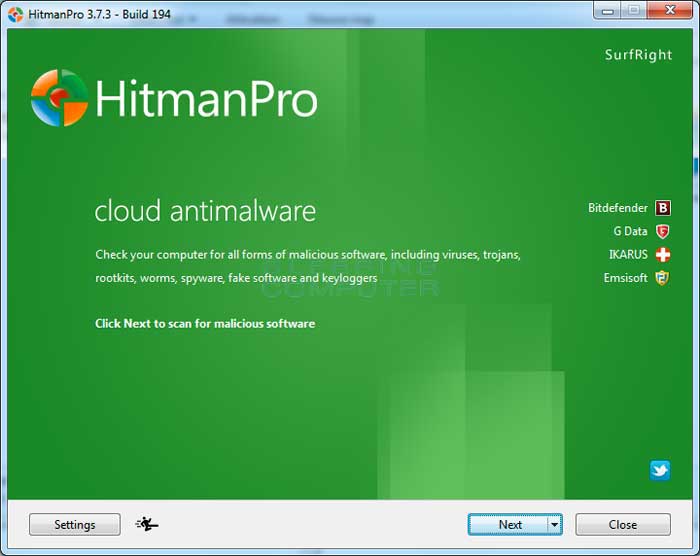
Теперь нажмите кнопку "Далее", чтобы продолжить процесс сканирования.
Теперь вы окажетесь на экране настройки HitmanPro. Если вы хотите установить 30-дневную пробную версию HitmanPro, выберите вариант «Да, создать копию HitmanPro, чтобы я мог регулярно сканировать этот компьютер (рекомендуется)». В противном случае, если вы хотите просканировать компьютер только один раз, выберите вариант Нет, я хочу выполнить однократное сканирование только для проверки этого компьютера.
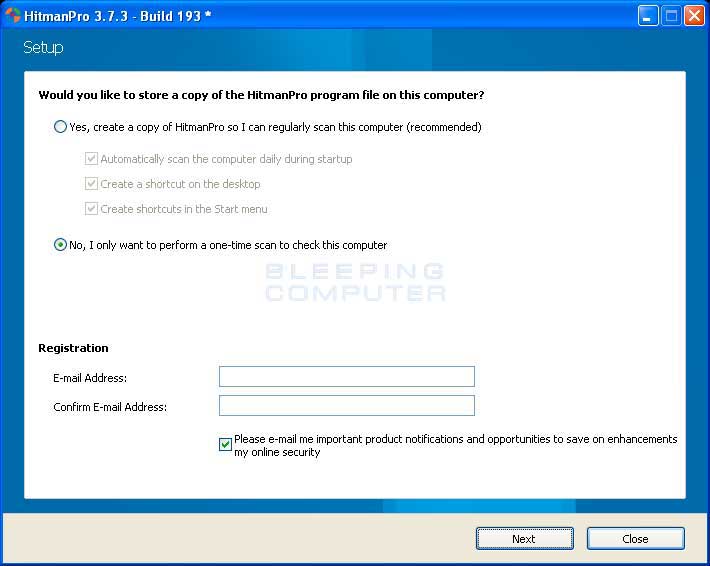
Выбрав один из вариантов, нажмите кнопку "Далее".
HitmanPro начнет сканировать ваш компьютер на наличие инфекций, рекламного ПО и потенциально нежелательных программ. По завершении он отобразит список всех предметов, которые Hitman нашел, как показано на изображении ниже. Обратите внимание, что найденные элементы могут отличаться от представленных на изображении.

Теперь вы должны нажать кнопку «Далее», чтобы HitmanPro удалил обнаруженные элементы. Когда это будет сделано, вам будет показан экран результатов удаления, который показывает состояние различных программ, которые были удалены. На этом экране вы должны нажать кнопку «Далее», а затем, если будет предложено, вы должны нажать кнопку «Перезагрузить». Если HitmanPro не предлагает перезагрузить компьютер, просто нажмите кнопку «Закрыть».
После перезагрузки компьютера или нажатия кнопки "Закрыть" вы должны оказаться на рабочем столе Windows.
Если после выполнения этих инструкций у вас по-прежнему возникают проблемы с компьютером, выполните действия, описанные в теме, ссылка на которую приведена ниже:
Защищены ли вы?
Несмотря на то, что Zemana AntiMalware и HitmanPro бесплатно сканируют и очищают компьютер, бесплатные версии не обеспечивают защиту в режиме реального времени. Если вы хотите всегда быть полностью защищенным, рекомендуется приобрести премиум-версию.
Zemana AntiMalware
Купите полнофункциональную версию Zemana AntiMalware, которая включает в себя сканер вредоносного ПО второго мнения, когда другие решения не работают, облачное сканирование и сверхбыстрое сканирование, чтобы защитить себя от этих типов угроз в будущем!
HitmanPro
Купите полнофункциональную версию HitmanPro, включающую обнаружение вирусов, троянов, руткитов, шпионских программ и других вредоносных программ на современных и полностью защищенных компьютерах с помощью облачной защиты и поведенческого обнаружения, чтобы защитить себя от этих типов угроз. в будущем!
Отказ от ответственности: несмотря на то, что мы получаем комиссию от продажи вышеуказанных продуктов, будьте уверены, что мы рекомендуем их только из-за их эффективности.
C:\ProgramData\Microsoft\Windows\Start Menu\Programs\G?ogle Chr?me.lnk C:\ProgramData\Microsoft\Windows\Start Menu\Programs\?ozill? Fir?f?x.lnk C:\ProgramData\Microsoft\Windows\Start Menu\Programs\?p?r?.lnk C:\Users\Public\Desktop\G??gl? ?hrome.lnk C:\Users\Public\Desktop\?ozilla Firefo?.lnk C:\Users\Public\Desktop\??era.lnk %UserProfile%\AppData\Roaming\Microsoft\Internet Explorer\Quick Launch\G ??gle ?hr?m?.lnk %UserProfile%\AppData\Roaming\Microsoft\Internet Explorer\Quick Launch\L?un?h Int?rnet . l?r?r ?rowser.lnk %UserProfile%\AppData\Roaming\Microsoft\Windows\Start Menu\Programs\Accessories\System Tools\Int?rn?t ?x?lorer (без дополнений).lnk %UserProfile %\AppData\Roaming\Microsoft\Windows\Start Menu\Programs\Int?rn?t Ex?l?r?r.lnk %UserProfile%\AppData\Roaming\Browsers\ %UserProfile%\AppData\Roaming\Browsers\chrome .bat.exe %UserProfile%\AppData\Roaming\Browsers\exe.arepo.bat %UserProfile%\AppData\Roaming\Browsers\exe.emorhc.bat %UserProfile%\AppData\Roaming\Browsers\exe.erolpxei.bat % UserProfile%\AppData\Roaming\Browsers\exe.rehcnual.bat %UserProfile%\AppData\Roaming\Browsers\exe.xoferif.bat %UserProfile%\AppData\Roaming\Browsers\firefox.bat.exe %UserProfile%\AppData\ Roaming\Browsers\iexplore.bat.exe %UserProfile%\AppData\Roaming\Browsers\launcher.bat.exe %UserProfile%\AppData\Roaming\SPI\ %UserProfile%\AppData\Roaming\SPI\amig.ico %UserProfile% \AppData\Roaming\SPI\ch.ico %UserProfile%\AppData\Roaming\SPI\ff.ico %UserProfile%\AppData\Roaming\SPI\ie.ico %UserProfile%\AppData\Roamin g\SPI\kom.ico %UserProfile%\AppData\Roaming\SPI\op.ico %UserProfile%\AppData\Roaming\SPI\op12.ico %UserProfile%\AppData\Roaming\SPI\ya.ico %UserProfile%\ Рабочий стол\D\cleanlnk\lnk_parser\?pera_?64.lnk %UserProfile%\Desktop\HN\St?rt ?or ?r?wser.lnk %UserProfile%\Desktop\Tor Browser\St?rt Tor ?rowser.lnk
Примечания о расположении файла:
%UserProfile% относится к папке профиля текущего пользователя.По умолчанию это C:\Documents and Settings\ для Windows 2000/XP, C:\Users\ для Windows Vista/7/8 и c:\winnt\profiles\ для Windows NT.
Это руководство по самопомощи. Используйте на свой страх и риск.
Если у вас есть какие-либо вопросы об этом руководстве по самопомощи, задайте их в разделе Я заражен? Что я делаю? и кто-то поможет вам.

Обзор угроз



Эти адреса электронной почты используются для рассылки спама на форумах, в электронных письмах, на веб-сайтах, а также в мошеннических рассылках по электронной почте и спам-кампаниях с рефералами, которые рассылают множество переадресаций для подделки веб-трафика. В 2016 году сообщалось, что почти 100 миллионов пользователей официального СМИ Rambler имели взломанные учетные записи, а сайт хранил пароли пользователей в открытом виде в своей базе данных. Во время этого взлома были получены имена пользователей, пароли и даже учетные записи для обмена мгновенными сообщениями ICQ.
На первый взгляд сайт кажется нормальным и законным. Однако, если вы не посещали веб-сайт по собственной воле, как сообщают многие пользователи, возможно, на вашем компьютере установлено соответствующее вредоносное ПО без вашего разрешения или ведома. Вы будете перенаправлены, когда пользуетесь его услугами, по ссылкам, объявлениям и страницам, которые могут загружаться из результатов поиска. Главную страницу домена можно увидеть на приведенном ниже скриншоте:




Угонщик может собирать следующую информацию:
В заключение следует с осторожностью относиться к информации, которую вы предоставляете поисковым системам и веб-сайтам. Если вам не нравится идея получения какой-либо информации о вас этим угонщиком браузера или его службами, вам следует рассмотреть возможность ее удаления.

Берта Бильбао
Берта занимается исследованиями вредоносных программ и мечтает о более безопасном киберпространстве. Ее увлечение ИТ-безопасностью началось несколько лет назад, когда вредоносное ПО заблокировало ее собственный компьютер.
Читайте также:

